Jika Anda adalah pemilik Mac yang bahagia, Anda pasti pernah mengalami situasi dalam hidup Anda di mana Anda lupa kata sandi atau bertanya-tanya bagaimana cara mengatur ulang kata sandi Anda dan mengatur yang baru. Untungnya, perangkat jenis ini mudah digunakan, dan mengubah pengaturan dapat dikatakan sesederhana itu. Amankan MacBook Anda dengan mengatur kata sandi yang akan menjamin bahwa Anda akan terhindar dari situasi yang tidak menyenangkan.

Tampaknya hal sederhana seperti kata sandi Mac yang sederhana bukanlah sesuatu yang sepenting kelihatannya, tetapi di sisi lain, ini akan memainkan peran kunci dalam kehidupan kita sehari-hari. Berkat itu, kami dapat dengan mudah masuk ke perangkat kami dan menggunakannya kapan saja. Saat ini, dapat dikatakan bahwa Mac merupakan bagian yang tidak terpisahkan dari kehidupan pribadi dan profesional kita. Perangkat Mac memfasilitasi banyak aktivitas sehari-hari, misalnya, pekerjaan jarak jauh, yang menjadi semakin populer di seluruh dunia. Pelajari cara bersiap jika terjadi masalah tak terduga dan cara menjaga Mac Anda aman dari orang yang tidak diinginkan. Silakan lihat petunjuk di bawah ini dan ubah atau setel ulang kata sandi Anda ke yang baru.
Bagaimana cara mengubah kata sandi Mac Anda atau mengatur ulangnya?
- Pertama, tekan ikon Apple di sudut kiri atas layar.
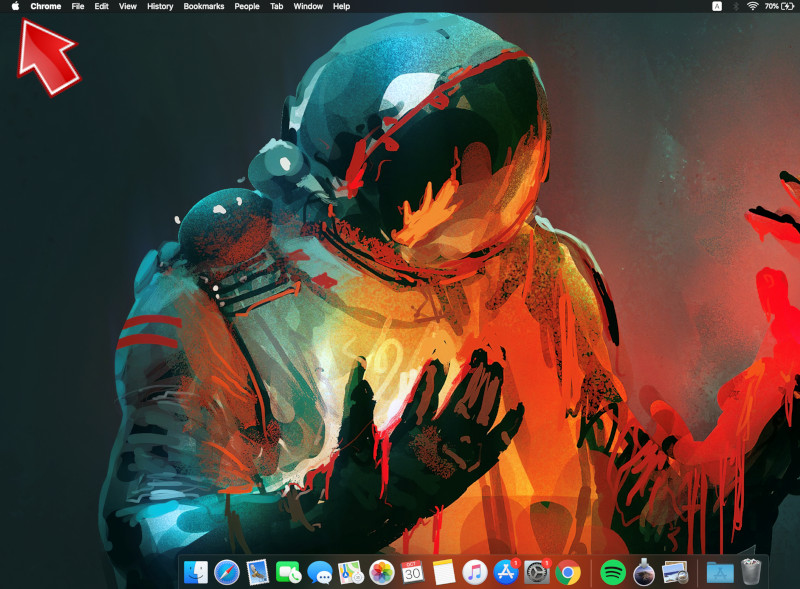
- Pilih System Preferences dari menu drop-down.

- Langkah lain adalah mengklik Pengguna & Grup.
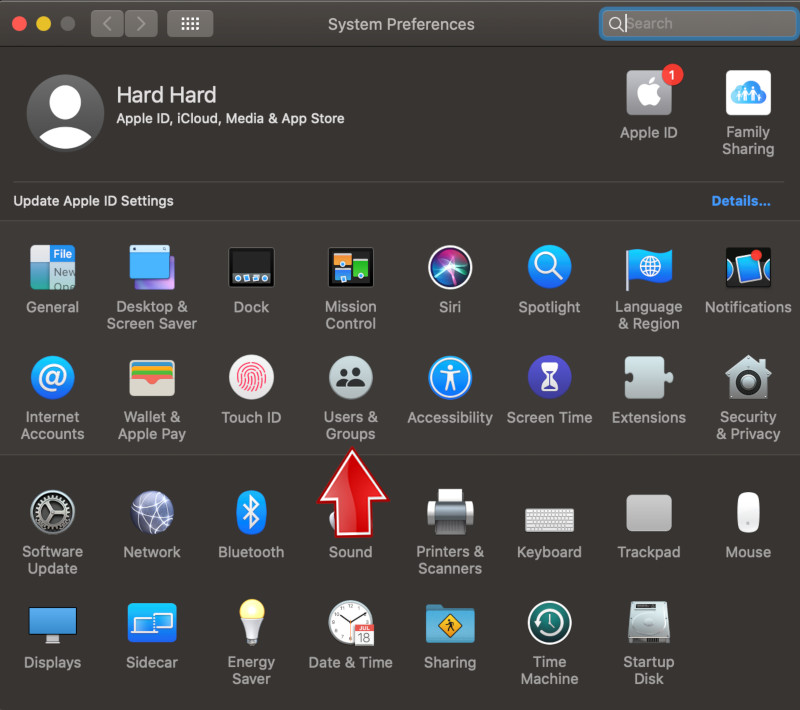
- Bagus, sekarang klik tab Kata Sandi.

- Klik L ock di sudut kiri bawah jendela Users & Groups.

- Masukkan kata sandi administrator Anda dan klik Buka. (Jika Anda belum pernah mengaturnya, biarkan kosong dan konfirmasi dengan mengklik Ok.)
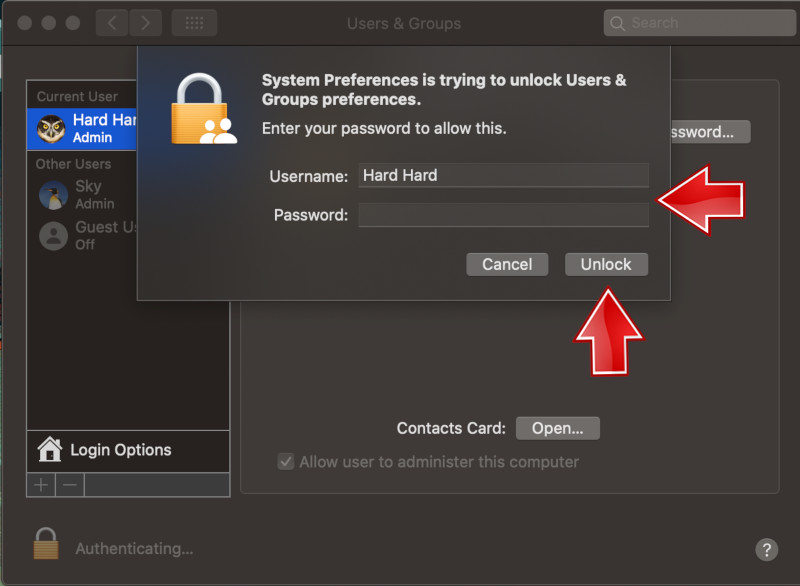
- Klik Ubah Kata Sandi.
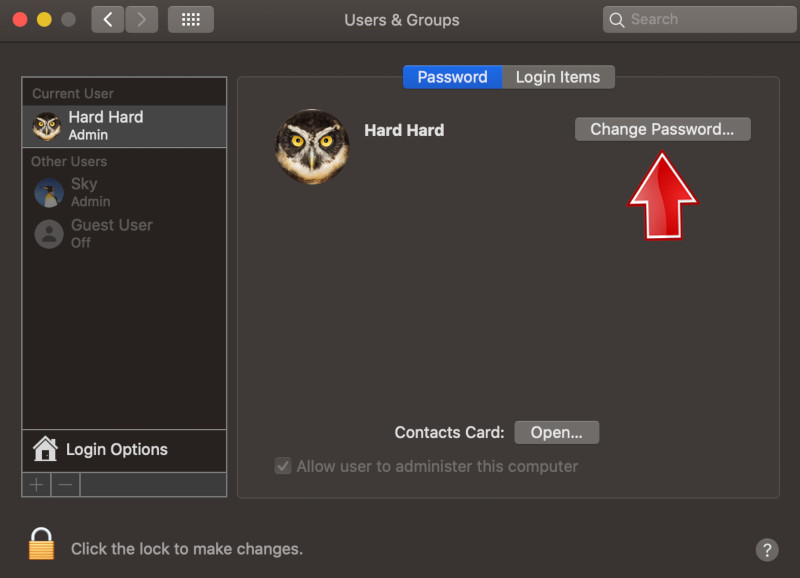
- Masukkan kata sandi masuk Mac Anda saat ini.
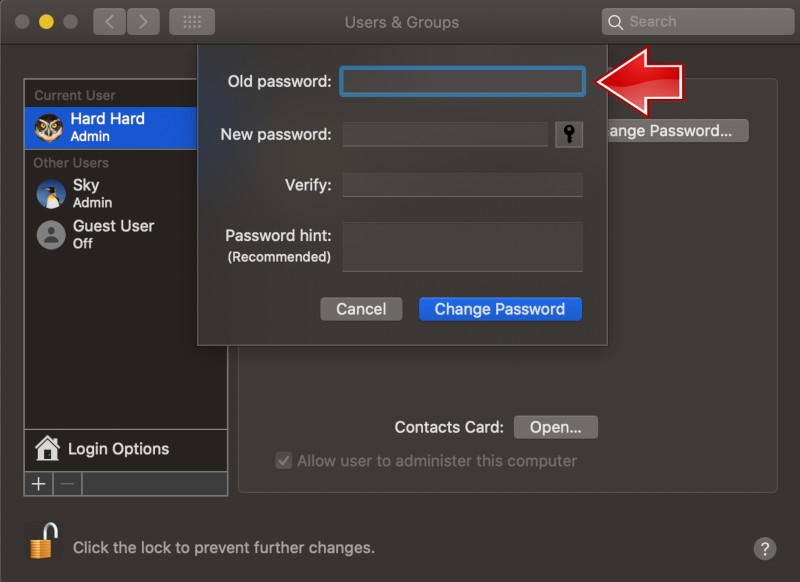
- Masukkan kata sandi baru.
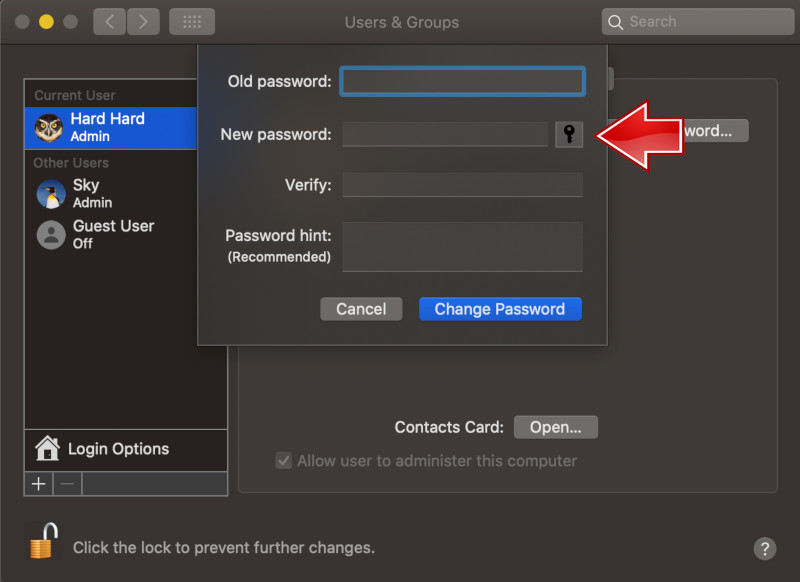
- Masukkan kata sandi baru sekali lagi untuk memverifikasinya.

- Masukkan Petunjuk, yang akan membantu Anda mengingat sandi jika Anda lupa di masa mendatang.
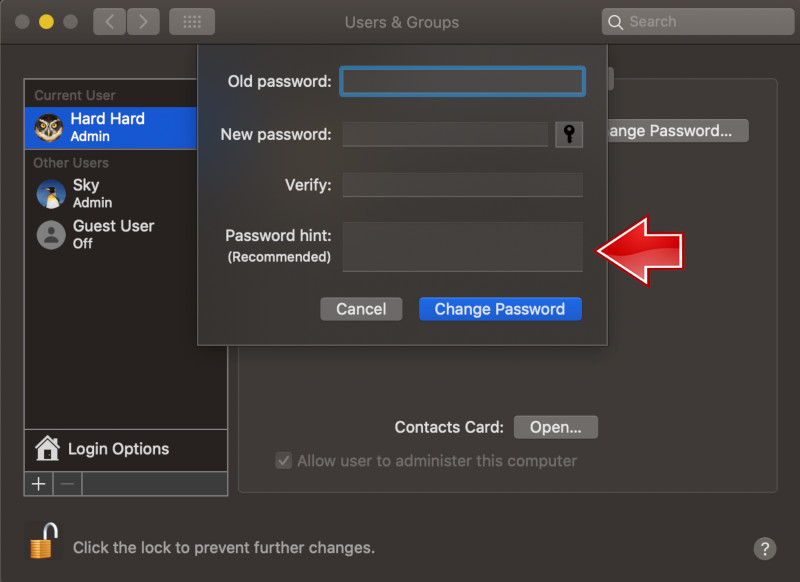
- Sekali lagi klik Ubah Kata Sandi.
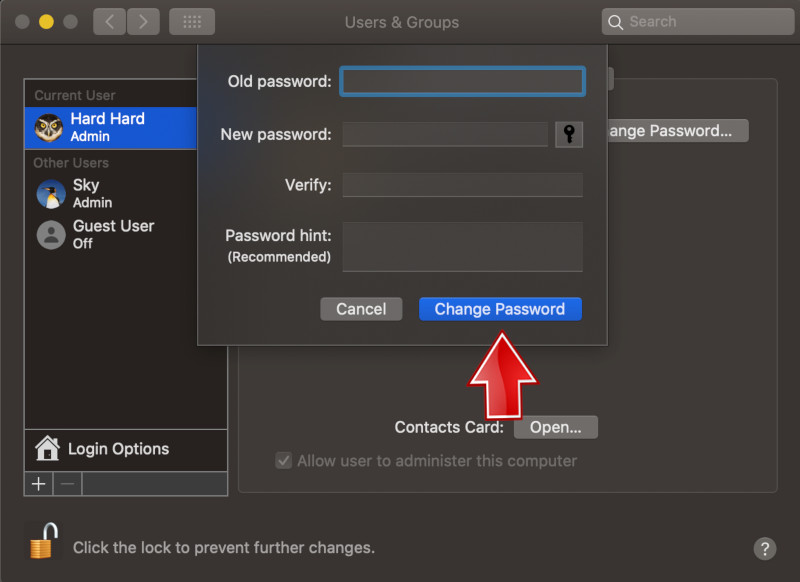
- Klik Kunci untuk mencegah perubahan lebih lanjut.

Kata sandi baru Anda akan diperbarui secara otomatis. Saat Anda keluar lagi dari Mac, Anda harus memasukkan kata sandi baru.
Bagaimana cara mereset kata sandi Mac Anda?
Ada banyak cara untuk mengatur ulang kata sandi ke Mac Anda. Beberapa versi MacOS mengatur ulang kata sandi Anda menggunakan ID Apple - cara termudah, jadi patut dicoba.
Untuk menguji fitur ini, coba masukkan kata sandi apa pun saat masuk. Jika Anda tidak mendapatkan pesan yang mengatakan bahwa Anda dapat mengatur ulang kata sandi menggunakan ID Apple Anda setelah tiga kali mencoba, coba metode lain. 
-
Metode pertama:
- Jika demikian, klik tombol - segitiga di dalam lingkaran - di sebelah pesan dan masukkan ID Apple dan kata sandi Anda. Di munculan, masukkan kata sandi baru, verifikasi dan tambahkan petunjuk kata sandi.
- Klik Atur Ulang Kata Sandi untuk mengonfirmasi perubahan.
- Pada akhirnya, Anda akan diminta untuk memulai ulang Mac Anda.
- Saat semuanya mulai bekerja, masuk menggunakan kredensial baru.
-
Metode kedua:
- Untuk mengatur ulang kata sandi Anda menggunakan akun administrator yang berbeda, masuk ke Mac Anda menggunakan kredensial yang terkait dengan akun tersebut.
- Kemudian klik ikon Apple dan pilih System Preferences.
- Sekarang pilih Pengguna dan Grup, klik ikon kunci di sudut kiri bawah pop-up dan masukkan kembali nama pengguna dan kata sandi yang benar.
- Terakhir, pilih nama pengguna Anda dari daftar, klik tombol Atur Ulang Kata Sandi dan masukkan kata sandi akun baru Anda.
- Periksa dan tambahkan petunjuk kata sandi sebelum Anda mengklik Ubah Kata Sandi.
-
Metode ketiga FileVault
- FileVault harus dihidupkan untuk mengatur ulang kata sandi Anda dengan asisten pengaturan ulang kata sandi atau kunci pemulihan.
- Untuk mengakses asisten pengaturan ulang kata sandi , buka layar masuk dan tunggu sekitar satu menit hingga Anda melihat pesan yang mengatakan Anda dapat menggunakan tombol daya untuk mematikan Mac dan memulai ulang di OS Pemulihan.
- Matikan Mac Anda menggunakan tombol daya, lalu nyalakan kembali. Pilih Lupa Kata Sandi dari pilihan yang ditampilkan dan masukkan, verifikasi, dan konfirmasi yang baru.
- Terakhir, klik Restart dan login dengan kredensial baru Anda.
-
Metode keempat:
- Metode terakhir adalah dengan menggunakan kunci pemulihan pengaturan ulang kata sandi.
- Buka layar login dan coba masukkan kata sandi, sampai muncul pesan yang memberi tahu Anda bahwa Anda dapat mengatur ulang kata sandi menggunakan kunci pemulihan.
- Klik tombol di samping pesan, segitiga yang sama dalam lingkaran, yang telah kami jelaskan sebelumnya, dan masukkan kunci pemulihan Anda - pastikan Anda menggunakan huruf besar dan tanda hubung.
- Kemudian masukkan kata sandi baru, verifikasi, dan tambahkan petunjuk kata sandi.
- Konfirmasikan kata sandi baru, klik Reset Kata Sandi, dan restart komputer.
- Setelah mengatur ulang kata sandi, Anda juga dapat diminta untuk membuat rantai kunci baru. Jika demikian, ikuti petunjuk di layar untuk melakukannya. Jika mau, Anda juga dapat melakukannya secara manual.
Ikuti kami

Cara Menambah dan Menghapus eSIM dari Ponsel Anda
Lewatlah sudah hari-hari meraba-raba dengan kartu SIM kecil! Teknologi eSIM merevolusi konektivitas ponsel pintar, menawarkan dunia yang penuh fleksibilitas dan kenyamanan. Panduan ini mengungkap rahasia menambahkan, menghapus, dan mengelola eSIM di ponsel Anda.

Sukses SEO Seluler: Kiat untuk Analisis Data yang Efektif
Di dunia yang serba digital saat ini, menguasai SEO seluler bukan sekadar pilihan—tetapi suatu keharusan. Dengan diperkenalkannya pengindeksan Google yang mengutamakan seluler, penekanannya telah bergeser secara dramatis ke arah pengoptimalan bagi pengguna seluler. Pergeseran ini berarti bahwa versi situs web Anda yang mobile-friendly kini memainkan peran penting dalam menentukan peringkat mesin pencari Anda di semua perangkat. Jika Anda ingin meningkatkan peringkat di SERP dan memikat audiens pengguna seluler yang terus bertambah, menggunakan analisis SEO seluler yang efektif adalah kunci kesuksesan Anda. Panduan ini mendalami pentingnya pelacakan dan analisis lalu lintas seluler, menawarkan wawasan yang dapat ditindaklanjuti dan alat terbaru untuk membantu Anda berkembang dalam lanskap digital yang kompetitif. Baik Anda ingin menyempurnakan strategi, meningkatkan pengalaman pengguna, atau sekadar memahami pasar seluler yang luas, tips berikut akan membekali Anda dengan pengetahuan untuk menganalisis dan mengoptimalkan dengan tepat. Mari wujudkan potensi penuh dari upaya SEO seluler Anda dan dorong lebih banyak lalu lintas dengan cara yang belum pernah ada sebelumnya!

Berapa Banyak eSIM yang Dapat Anda Miliki di Ponsel Android?
Panduan ini membahas berapa banyak eSIM yang dapat disimpan di ponsel Anda, mengapa EID (ID eSIM) penting, dan cara menemukannya. Buka kecanggihan eSIM dan rasakan kebebasan seluler tanpa batas di ponsel Android Anda!

Berapa Banyak eSIM yang Dapat Anda Miliki di iPhone?
eSIM iPhone merevolusi konektivitas seluler! Tinggalkan tindakan juggling SIM fisik dan nikmati kebebasan banyak jalur. Panduan ini menjelaskan berapa banyak eSIM yang dapat ditampung iPhone Anda, mengeksplorasi peran EID , dan mengungkap manfaat teknologi eSIM.

Bagaimana Cara Memeriksa Aktivitas Terkini di Ponsel Anda?
Dalam lanskap digital yang saling terhubung, ponsel pintar telah menjadi perpanjangan dari diri kita sendiri. Mereka melayani berbagai tujuan, mulai dari komunikasi dan hiburan hingga mendukung pekerjaan kita. Namun pernahkah Anda memikirkan rutinitas harian ponsel Anda? Mungkin Anda tertarik untuk memahami bagaimana waktu Anda dialokasikan setiap hari atau mengetahui aplikasi mana yang mendominasi waktu layar Anda. Ada juga kekhawatiran yang sah untuk menjaga keamanan dan privasi dunia digital Anda.

Monster Hunter Gratis Sekarang Spoofer GPS untuk iOS/Android tanpa Larangan - iToolPaw iGPSGo
Monster Hunter Now merupakan game seru yang telah memikat hati banyak gamer di seluruh dunia. Dengan gameplay yang imersif dan grafis yang memukau, tidak mengherankan jika para pemain selalu mencari cara untuk meningkatkan pengalaman bermain game mereka. Salah satu cara untuk melakukannya adalah dengan menggunakan spoofer GPS, yang memungkinkan pemain berburu monster di luar tanpa harus bergerak secara fisik. Pada artikel ini, kita akan menjelajahi opsi yang tersedia untuk spoofer GPS Monster Hunter Now gratis untuk iOS dan Android, dan mendiskusikan apakah Anda akan dilarang menggunakannya atau tidak.

Berapa banyak eSIM yang bisa digunakan di iPhone?
Apakah Anda ingin menyederhanakan pengalaman seluler Anda dengan eSIM untuk iPhone Anda? Munculnya teknologi eSIM telah merevolusi cara kita terhubung, memungkinkan penggunaan perangkat kita dengan lebih lancar dan efisien. Dengan iPhone eSIM , Anda dapat melupakan kerumitan kartu SIM fisik dan menikmati manfaat beberapa paket jaringan di satu perangkat. Namun berapa banyak eSIM yang dapat didukung oleh iPhone? Dan bagaimana cara Anda menambahkan eSIM ke iPhone Anda? Dalam artikel ini, kami akan mendalami seluk beluk kemampuan eSIM di iPhone SIM Anda, memberi Anda panduan langkah demi langkah untuk melakukan pengaturan. Teruslah membaca untuk membuka potensi penuh iPhone Anda dengan teknologi eSIM dan pelajari cara meningkatkan konektivitas Anda dengan mudah.

Aplikasi Pemeriksa Info IMEI
Saat yang ditunggu telah tiba! Setelah beberapa waktu penantian, kami dengan bangga mengumumkan peluncuran Aplikasi Pemeriksa Info IMEI , menandai momen penting dalam mengakses informasi perangkat seluler yang tersembunyi. Dalam lanskap digital yang saling terkait saat ini, memahami nuansa perangkat Anda sangatlah penting. Peluncuran yang telah lama ditunggu-tunggu ini tidak diragukan lagi menyederhanakan akses terhadap informasi tersembunyi tentang perangkat seluler apa pun. Segera tersedia di App Store untuk iOS dan Play Store untuk Android , aplikasi ini menjanjikan perubahan transformatif dalam cara pengguna berinteraksi dengan data perangkat mereka.






















